Slik legger du til to sanger i en TikTok-video
Sosiale Medier / / August 05, 2021
Tiktok gir så mange videoeffekter som gjør videoen bedre når det gjelder kvalitet. Og så mange forskjellige sanger som du kan bruke i videoen din. Hvis du elsker å lage TikTok-videoer, kan du vite om dette. Men mange av brukerne er der som ønsket å legge til to sanger eller flere lyder i sin eneste TikTok-video.
Tiktok er et sosialt medieprogram som folk hovedsakelig bruker bare til underholdning. Den beste delen av disse videoene er at de er korte videoer, og på kortere tid blir det for å engasjere publikum. De fleste av TikTok-videoene er komedievideoer som tiltrekker seg mange brukere.
Du har kanskje sett andre skapere som bruker to sanger eller lyder i deres Tiktok-videoer. Det har blitt en veldig hyppig trend for bruk av flere lyder. Så det kan også være lurt å bruke dette i videoene dine.
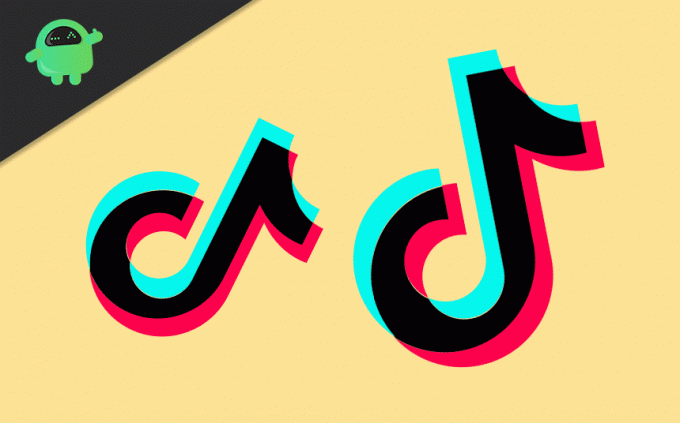
Innholdsfortegnelse
-
1 Hvordan legge til to sanger i Tiktok-videoer?
- 1.1 Trinn 1: Sette opp to sanger
- 1.2 Trinn 2: Laste ned apper for sangmikser
- 1.3 Trinn 3: Redigering av to sanger
- 1.4 Trinn 4: Laster opp
- 2 Legge til to sanger i Tiktok-videoen din
- 3 Konklusjon
Hvordan legge til to sanger i Tiktok-videoer?
Tiktok har ikke en direkte funksjon for å legge til flere sanger. Så du kan ikke legge til to sanger eller lyder direkte i TikTok-videoen din fra selve appen. Men det er en metode som du kan bruke mer enn én sang i TikTok-videoen din, som krever litt sammenslåing av sanger. Så la oss se hvordan vi kan legge til to sanger eller lyder i Tiktok-videoene våre.
Som du vet, kan du ikke direkte legge til to lyder i videoen din fra selve Tiktok-appen. Du må gjøre noe selv for å få dette til å fungere. Så la oss sjekke trinnvis prosess for å gjøre dette.
Trinn 1: Sette opp to sanger
Så det første trinnet er å velge den forskjellige musikken du vil bruke i TikTok-videoen, ettersom du ønsket å legge til to eller flere sanger i videoen, så du må laste dem ned alle sammen. Du kan bruke hvilken som helst musikk eller lyd i videoen din.
Last ned sangene fra internett eller hvor du kan få dem.
Trinn 2: Laste ned apper for sangmikser
Etter at du har lastet ned de nødvendige sangene, må du nå slå dem sammen for å lage et enkelt lydklipp.
[googleplay url = ” https://play.google.com/store/apps/details? id = com.binghuo.audioeditor.mp3editor.musiceditor & hl = no_IN ”]
For å slå sammen sangene, kan du bruke en app kalt musikkredaktør av pony mobile fra spillbutikken. Du må installere dette programmet på enheten. Etter å ha lastet ned og installert dette programmet, går du videre til ytterligere trinn.
Trinn 3: Redigering av to sanger
Åpne nå applikasjonen du har lastet ned. Det vil være to alternativer du trengte for å se etter det første er å slå sammen lydalternativet, og det andre er trimvideoalternativet, vi bruker begge ting i denne metoden.
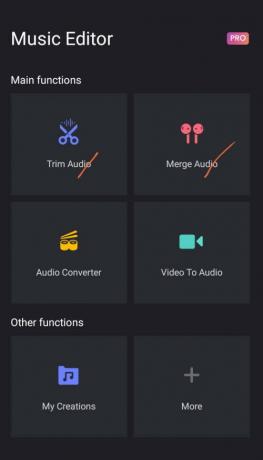
Trykk først på alternativet for å trimme lyd etter det på neste side, velg sangene du vil trimme. Deretter vil det være et ikon som ligner på lagringsalternativet, trykk på det og lagre lyden du har trimmet. Ved å bruke den samme metoden, trim den andre sangen også som du vil legge til i videoen.

Etter å ha trimmet alle lydene, må du nå slå dem sammen for å gjøre dem til et enkelt klipp. For det, trykk på flett lydalternativet. Velg nå lydene du har trimmet tidligere.

Slå sammen alle lydene tilsvarende, og så får du enkelt lydklipp med forskjellige lyd.
Trinn 4: Laster opp
Før du eksporterer det endelige lydklippet, må du sørge for at når du slår sammen klippene, skal den endelige varigheten til sangen være den samme som varigheten til videoen, som du skal legge ut.
Når du er ferdig med sammenslåingen av sangen, må du nå eksportere sangen ved å trykke på lagringsalternativet. Etter at du har eksportert sangen, har du nå mer enn én sang i et enkelt klipp som du kan legge til i videoen din.
Det er på tide å legge den sangen til Tiktok-videoen din. Nå er alt du trenger å gjøre på Tiktok. Så åpne TikTok-appen din og følg trinnene.
Legge til to sanger i Tiktok-videoen din
For å legge til video i TikTok-appen, trykk på det "pluss" -ikonet og velg deretter videoen du vil legge til. Trykk deretter på lydikonet, som vil være i form av en plate på høyre side av skjermen. Det tar deg til lydsiden. På denne siden kan du finne alle typer sanger på forskjellige språk som du kan legge til i videoen din. De er i form av korte klipp og er hovedsakelig laget for korte videoer.
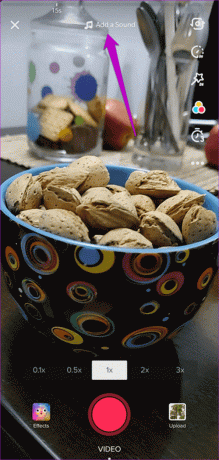
La dette imidlertid være her, fordi du ikke trenger å velge noe fra lydsiden.
Der vil du kunne se et alternativ øverst til høyre i appen som sier noe som "mine lyder". Bare trykk på det alternativet.
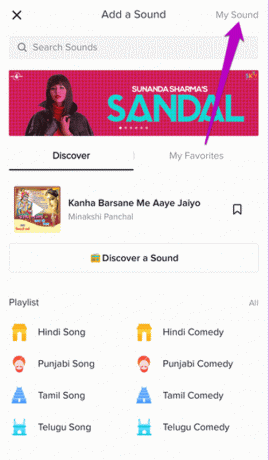
Når du klikker på det alternativet, blir du ført til en ny side der du kan se listen over all musikken eller lydene som er lagret i den lokale lagringen på enheten.
Velg nå sangen du har slått sammen for Tiktok Video. Etter det trykker du på innspillingsalternativet for å spille inn videoen du vil laste opp eller bare laste opp hvilken som helst video fra galleriet ditt for det, vil du se et ikon for å laste opp videoen, trykk på den, og velg deretter videoen etter at du vil kunne se at videoen din vil ha mer enn en sang eller flere sanger.
Konklusjon
Så dette var metoden og trinnene for å legge til to sanger i videoen din. På denne måten kan du legge til flere sanger i en enkelt TikTok Video veldig enkelt.
Redaktørens valg:
- Finnes det et TikTok-alternativ etter det indiske regjeringsforbudet?
- Hvordan få ekte Ghost Ripple-effektfilter i Tiktok
- Sjekk hvem som har sett TikTok-videoene mine
- Endre din alder på TikTok
- Roblox Music Codes for TikTok sanger
Rahul er en informatikkstudent med en stor interesse for fag- og kryptovalutaemner. Han bruker mesteparten av tiden på å skrive eller høre på musikk eller reise på usynlige steder. Han mener at sjokolade er løsningen på alle problemene hans. Livet skjer, og kaffe hjelper.

![Liste over alle de beste tilpassede ROMene for Moto Z2 Force [Oppdatert]](/f/015ddc4dc209f227b09549eee042b22c.jpg?width=288&height=384)

